Oglas
Jedna od Microsoftovih velikih prednosti - i slabosti - je njihova usredotočenost na unatrag kompatibilnost. Većina Windows aplikacija funkcionirat će u redu na Windows 8. Ovo je posebno istinito ako su radili na Windows 7, jer je Windows 8 vrlo sličan Windows 7. Neke stare igre i softver, posebno oni dizajnirani za starije operativne sustave poput Windows XP, Windows 98 ili DOS, možda neće raditi ispravno van okvira. Bez obzira na tip softvera kojim se bavite, bilo da se radi o PC igri ili poslovnom softveru, izveden u Google će tražiti naziv igre zajedno sa "Windows 8" ili točnu poruku o pogrešci koju ste primili Pomozite. Savjeti u nastavku odnose se na sve različite vrste softvera, ali pronalaženje informacija specifičnih za program buggy uvijek je dobra ideja.
Zašto igre i softver možda nisu kompatibilni
Postoji niz razloga zbog kojih programi i drugi softver možda ne rade ispravno u sustavu Windows 8.
- Loše prakse programiranja: Neki softver može ovisiti o pristupu administratora, koji je prihvaćen kao odobren u sustavu Windows XP i može se pokvariti pri pokretanju kao standardni korisnik na novijim verzijama sustava Windows. Neki će softver možda ovisiti o problemima u starijim verzijama sustava Windows koji su otada ispravljeni, što je rezultiralo prekidom primjene aplikacija na modernim verzijama sustava Windows.
- Ovisnosti o starim verzijama softvera: Neki softver može ovisiti o starim knjižnicama, poput .NET Framework verzije 3.5, koja nije zadana instalirana na Windows 8.
- 16-bitni softver: 64-bitne verzije sustava Windows više ne sadrže sloj kompatibilnosti za 16-bitne Windows aplikacije. Ako imate 16-bitnu aplikaciju napisanu za Windows 3.1, trebat ćete koristiti 32-bitnu verziju sustava Windows 8 da biste je pokrenuli.
- DOS softver: Windows 8, kao i sve verzije sustava Windows na Windows XP, više se ne pokreće na DOS-u. Iako se neki DOS softver i dalje izvodi, napredni DOS softver - poput PC igara napisanih za DOS - ne funkcionira u okruženju naredbenog retka.
Prije nadogradnje
Microsoft ima neke podatke s kojima se možete savjetovati prije nadogradnje. Možete preuzeti i pokrenuti Pomoćnik za nadogradnju sustava Windows 8, koji će skenirati vaše računalo i obavjestiti vas hoće li vaš softver i hardver ispravno raditi pod Windowsom 8. To neće otkriti sve programe koji neće ispravno raditi, ali još uvijek nudi neke korisne informacije.
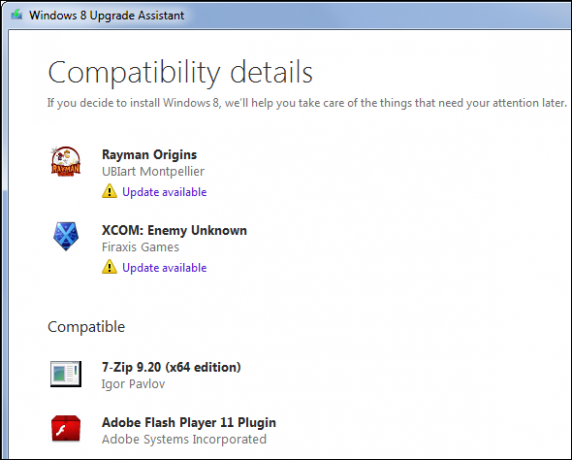
Microsoft također nudi Web mjesto za kompatibilni sustav Windows koji pokazuje hoće li igre, drugi softver i hardver ispravno raditi na Windows 8. Web stranica također pruža značajku za raspravu tako da možete vidjeti što drugi korisnici kažu o svom iskustvu.
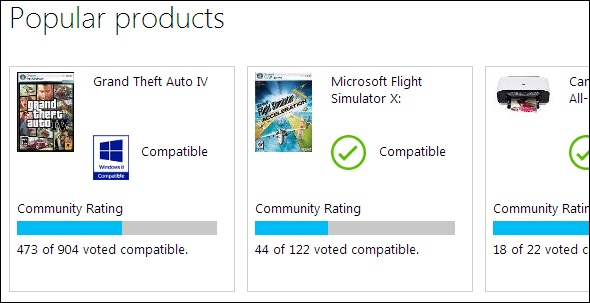
Ažurirajte svoj softver
Ako se softver ne pokreće u sustavu Windows 8, ažurirajte ga na najnovije verzije s onim raspoloživim zakrpama. Na primjer, stara se igra možda neće ispravno pokretati u sustavu Windows 8 kada se instalira s diska, no programer igre možda je izdao zakrpu koja omogućuje pokretanje igre na novijim verzijama sustava Windows. Također biste trebali pokušati ažurirati srodni softver. Na primjer, mnoge igre koje koriste Microsoftove vlastite Igre za Windows Live ne pokreću se ispravno u sustavu Windows 8 sve dok ažuriranje za GFWL je instaliran.
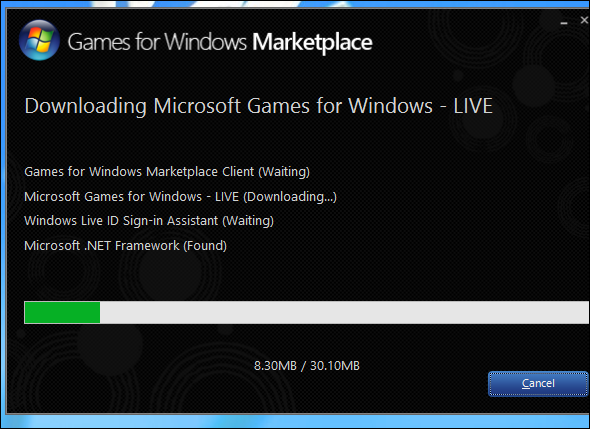
Možda ćete trebati instalirati i stare biblioteke o kojima ovisi vaš softver. Na primjer, Windows 8 uključuje samo verziju 4.5 .NET Framework. Ako primite pogrešku u vezi s .NET Framework, trebali biste posjetiti upravljačku ploču i instalirati .NET Framework 3.5 paket koji omogućava pokretanje softvera koji ovisi o .NET 3.5, 3.0 ili 2.0.
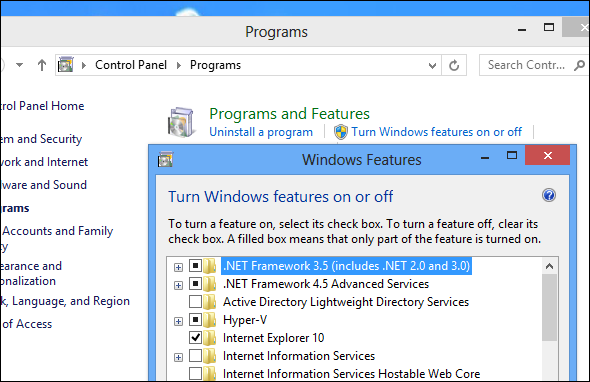
Pokreni kao administrator
Popravljanje problematične aplikacije moglo bi biti jednostavno kao pokretanje u načinu rada administratora. Windows obično otkrije kada aplikacije zahtijevaju administratorski pristup i bavi se tim, ali to ne može uvijek raditi. Da biste pokrenuli program u načinu administratora, samo desnom tipkom miša kliknite njegovu prečicu i odaberite Pokreni kao administrator.
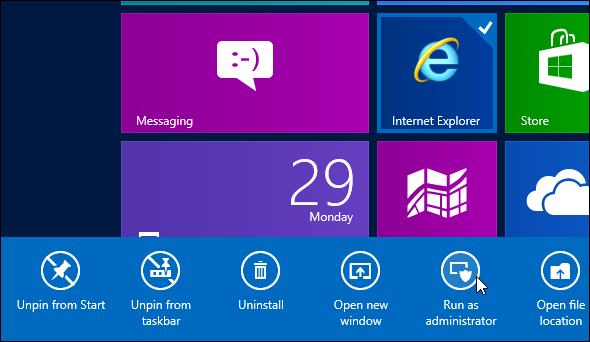
To možete ispraviti tako da u potpunosti onemogućite kontrolu korisničkih računa. Ne preporučujemo isključenje UAC-a, kao što je to slučaj važna sigurnosna značajka MUO sigurnosni popis: Što trebate učiniti odmah da biste bili sigurniSigurnost može biti velika tema - toliko je potencijalnih problema o kojima moramo razmišljati prilikom osiguravanja računala, internetskih računa i bežične mreže. Ovaj bi popis trebao pomoći pojednostaviti stvari ... Čitaj više i ne bi vas trebao previše gnjaviti - UAC je poboljšan u odnosu na stanje žalosti u sustavu Windows Vista. Gotovo svaki Windows program funkcionirat će u redu s omogućenim UAC-om.
Omogući način kompatibilnosti
Windows 8 uključuje programski program za kompatibilnost programa zajedno s opcijama kompatibilnosti koje možete prilagoditi. Samo desnom tipkom miša kliknite prečac za program s kojim imate problema, odaberite Svojstva i kliknite karticu Kompatibilnost. Odavde možete pokrenuti alat za rješavanje problema sa kompatibilnošću da bi vas Windows prošao iako odabirete postavke koje mogu riješiti vaš problem. Alternativno, možete pokušati navesti program da misli da se izvodi na prethodnoj verziji sustava Windows, kao što su Windows XP ili Windows 98. Ovo može riješiti probleme s programima koji su radili na prethodnim programima, ali više ne rade. Kartica Kompatibilnost također vam omogućuje da uvijek pokrećete programe u načinu administratora - korisno ako se moraju izvoditi kao administrator.
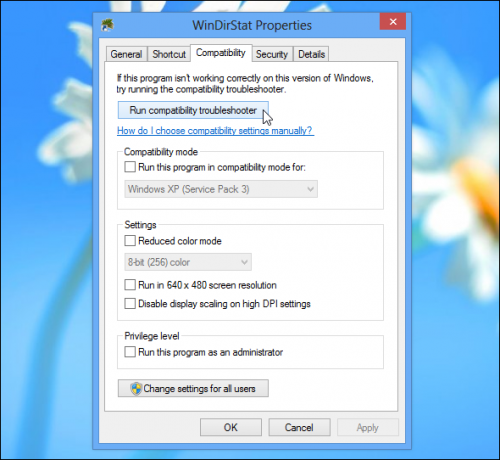
Ako imate staru DOS aplikaciju koja ne radi ispravno u Windows-u - vjerojatno stara DOS igra poput originalnih DOOM igara - možete pokrenite ga u DOSBoxu Kako nabaviti stare DOS računarske igre za pokretanje u sustavu Windows 7 Čitaj više . DOSBox je besplatna aplikacija koja u prozoru na vašem računalu pokreće potpuno DOS okruženje i omogućava pokretanje DOS softvera. Mnogo je kompatibilniji i sa značajkama bolje od naredbenog retka koji je uključen u sustav Windows. DOSBox djeluje tako dobro da mnogi programeri igara spajaju DOSBox vlastitim igrama - ako kupite igru poput originalne DOOM ili Quake igre na para 8 stvari koje niste znali o pariSteam je započeo kao neugodan program koji je stigao s Half-Life 2, ali je prerastao u trgovinu PC igara po izboru za većinu PC igrača. Iako neki nisu obožavatelji i više vole alternativne trgovine, ... Čitaj više , oni će se dobiti zajedno s DOSBoxom.
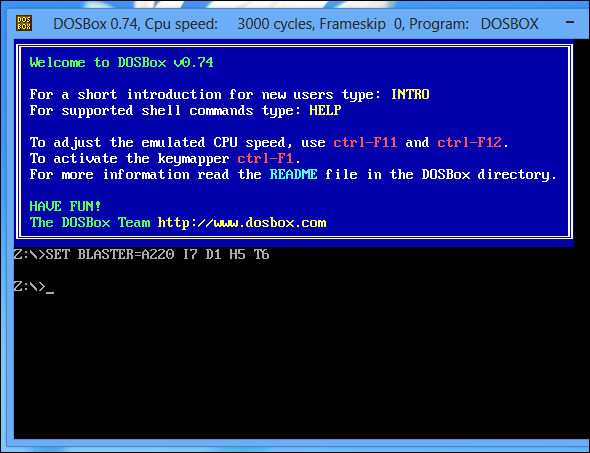
Koristite virtualni stroj
Virtualni strojevi Što je virtualni stroj? Sve što trebate znatiVirtualni strojevi omogućuju vam pokretanje drugih operativnih sustava na vašem trenutnom računalu. Evo što biste trebali znati o njima. Čitaj više omogućit će vam pokretanje softvera koji je pokrenut na prethodnim verzijama sustava Windows. S virtualnim strojem možete instalirati prethodnu verziju sustava Windows - poput Windows XP - i pokrenuti je u prozoru na računalu. Tada možete pokrenuti svoj stari softver u virtualnom stroju. Windows 8 više ne uključuje Način rada Windows 7 u sustavu Windows XP Kako konfigurirati i koristiti XP način rada sustava Windows 7 Čitaj više , ali istu funkciju možete dobiti ugradnjom sustava Windows XP u VirtualBox ili VMware Player. Virtualni strojevi nisu idealni za igre, jer su malo spori i 3D grafika ne djeluje nevjerojatno dobro u njima. Međutim, oni imaju ograničenu podršku za 3D grafiku, tako da ako imate drevnu PC igru, ona se može igrati baš u redu na virtualnom stroju. Također možete naići na probleme ako vaš softver treba izravan pristup određenim hardverskim uređajima - možete povezati USB uređajima na vaš virtualni stroj, ali softver koji ovisi o izravnom pristupu određenim dijelovima hardvera možda neće raditi.
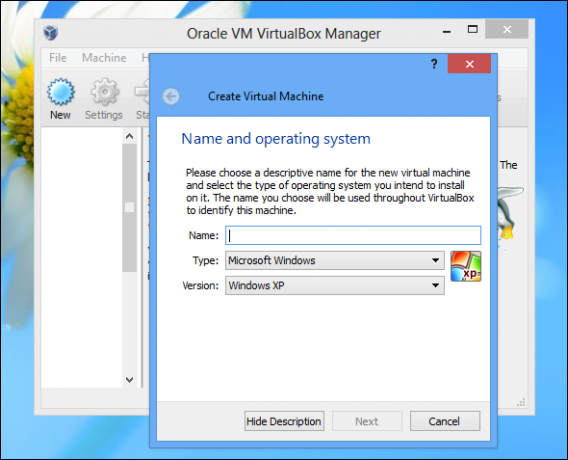
Savjeti za rješavanje specifičnih igara
Korisnici sustava Windows 8 vjerojatno će naići na većinu problema s igrama jer se toliko starih igara još uvijek radi, dok se stari softver uglavnom zamjenjuje i nadograđuje. Ako imate problema sa nekom određenom igrom, pokušajte potražiti igru na PC Gaming Wiki. Na ovom web mjestu nalaze se detaljne informacije za rješavanje problema s mnogim igrama - ne samo na Windows 8, već i na drugim verzijama Windows-a i ostalih operativnih sustava.
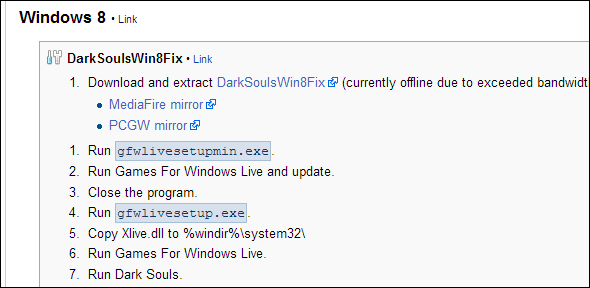
Imate li još kakvih savjeta za izradu stare izrade softvera u sustavu Windows 8 ili čak Windows 7, koji djeluje slično? S kojim ste softverom imali problema i kako ste to riješili? Ostavite komentar i podijelite svoja iskustva!
Chris Hoffman je tehnološki bloger i svestrani ovisnik o tehnologiji koji živi u Eugeneu, Oregon.


